أفضل 11 إصلاح لتأخر صوت Bluetooth على iPhone و Android
عندما أطلقت Apple iPhone 7 بدون مقبس سماعة الرأس ، حذت معظم الشركات حذوها. لم نكن نعلم أن هذا يمكن أن يكون معيارًا جديدًا في الهواتف الذكية. وبالتالي ، أصبحت سماعات البلوتوث مشهورة أكثر من أي وقت مضى. ومع ذلك ، فإنها تقصر في بعض المجالات مقارنة بسماعات الأذن السلكية ، وتأخر صوت Bluetooth هو أحدها. لذلك في هذه المقالة ، سنبحث في طرق لإصلاح تأخير صوت البلوتوث على iPhone و Android.
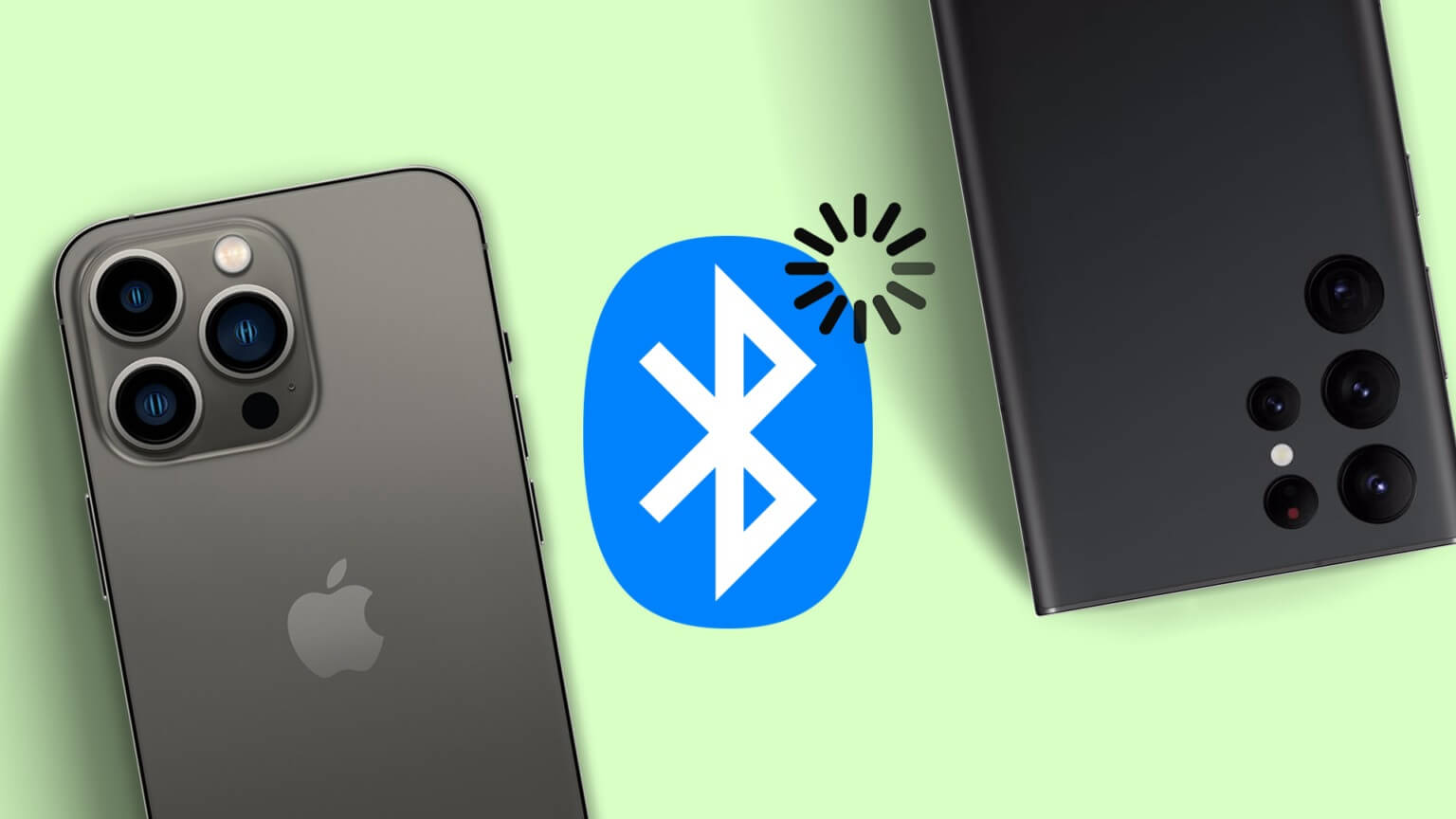
بينما لدينا بالفعل مقالًا يساعدك في إصلاح تأخير سماعات Bluetooth على نظام التشغيل Windows ، فإننا نقدم لك الآن إحدى عشرة طريقة بسيطة لإصلاح المشكلة على كل من Android و iPhone. ولكن قبل أن ندخل في الخطوات ، دعونا نفهم ما تدور حوله المشكلة.
ماذا يعني تأخر الصوت
هل سبق لك أن شاهدت مقطع فيديو به تأخير طفيف بين حركة الشفاه والصوت الفعلي للحوار؟ إذا حدث هذا أثناء استخدام زوج من سماعات الأذن التي تعمل بتقنية Bluetooth ، فأنت تعاني من زمن انتقال في سماعات الأذن التي تعمل بتقنية Bluetooth. يمكن أن يحدث هذا عند مشاهدة مقاطع الفيديو أو ممارسة الألعاب أو تلقي مكالمات عبر البلوتوث.
لذلك ، يمكن تعريف زمن انتقال الصوت على أنه الوقت الذي تستغرقه البيانات الصوتية للانتقال من هاتفك الذكي (أو أي جهاز متصل) إلى سماعات الأذن الخاصة بك. يتم قياس هذه البيانات بالمللي ثانية. تتمتع سماعات الأذن السلكية بفترة استجابة تتراوح من 5 إلى 10 مللي ثانية ويمكن أن تنتقل سماعات الأذن اللاسلكية من 35 مللي ثانية إلى 300 مللي ثانية.
لقد قرأت ذلك بشكل صحيح – تتمتع سماعات الأذن اللاسلكية بزمن انتقال صوتي أكبر مقارنة بسماعات الأذن السلكية. دعونا نفهم أكثر.
لماذا تتمتع سماعات الأذن اللاسلكية بوقت استجابة صوتي أكبر من سماعات الأذن السلكية
في اتصال Bluetooth ، لديك جهاز إرسال وجهاز استقبال. يرسل جهاز الإرسال (الهاتف الذكي) إشارة الصوت (أغنية) إلى جهاز الاستقبال. تتضمن هذه العملية برمتها تشفير الإشارة وفك تشفيرها وإرسالها واستقبالها – وهذه تحدث فقط أثناء الإرسال اللاسلكي للإشارة.
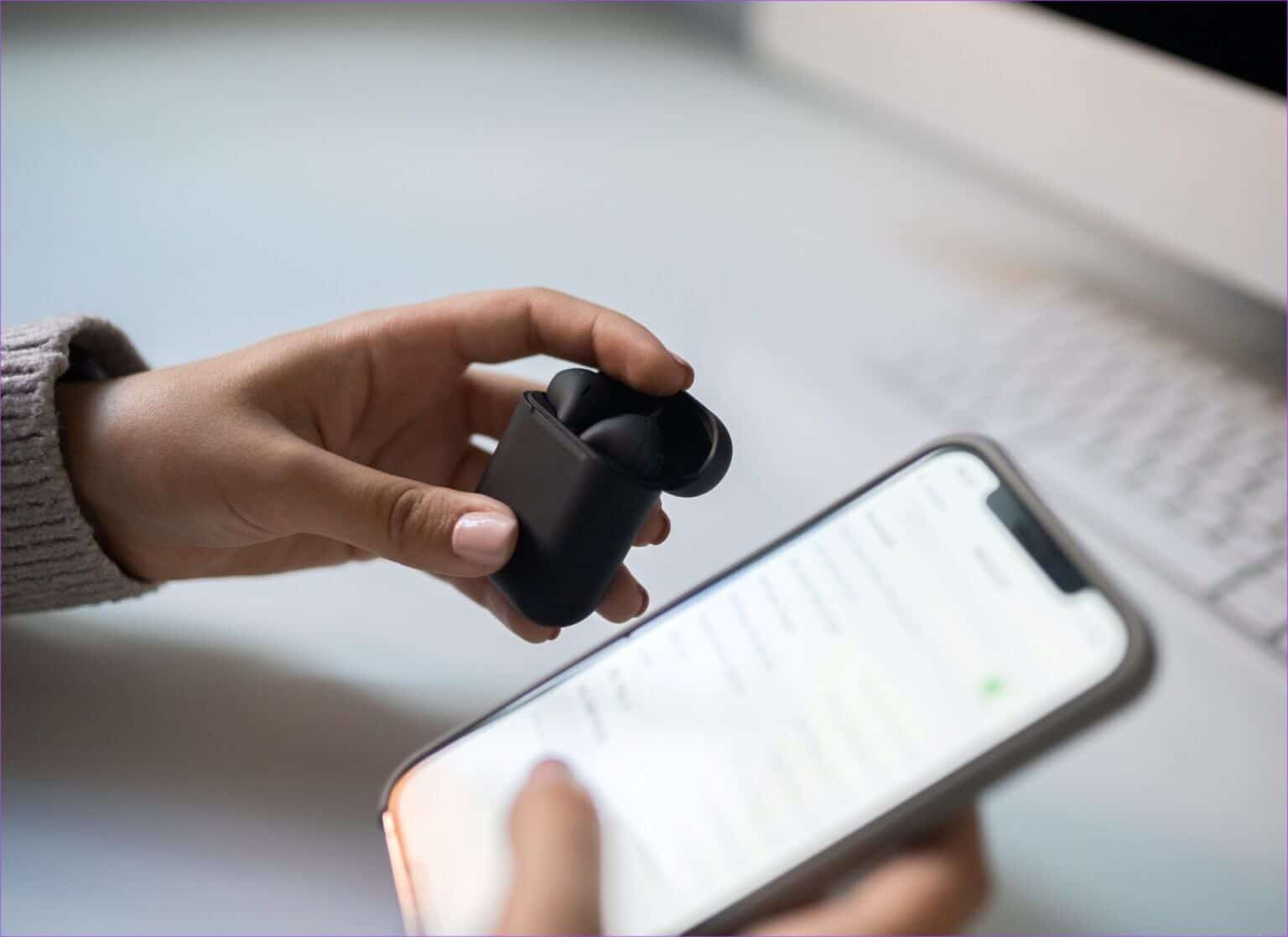
أثناء الإرسال ، تستخدم الإشارة الصوتية النطاق الترددي للانتقال من جهاز الإرسال والاستقبال. عرض النطاق الترددي هو الفرق بين أعلى وأدنى تردد للإشارة الصوتية. بكلمات أبسط ، كلما زاد حجم الملف الصوتي وجودته ، زاد عرض النطاق الترددي الذي تحتاجه الإشارة الصوتية للوصول إلى جهاز الاستقبال.
ومع ذلك ، في بعض الأحيان ، قد لا يتوفر نطاق ترددي كافٍ ، وستتباطأ هذه العملية – فكلما انخفض النطاق الترددي ، ستكون عملية نقل الإشارة أبطأ.
قد يكون وقت الاستجابة ضئيلًا أو ملحوظًا بشكل ملحوظ في بعض الأحيان. لذا ، إذا كان هناك شيء يعيق تجربتك ، فلنلقِ نظرة على بعض الطرق لإصلاحه.
كيفية إصلاح تأخر صوت BLUETOOTH على أجهزتك الذكية
فيما يلي إحدى عشرة طريقة لإصلاح تأخير صوت Bluetooth على iPhone و Android. بينما أوضحنا خطوات iPhone ، فإن الخطوات الخاصة بجهاز Android الخاص بك متشابهة تمامًا. لنبدأ بإعادة توصيل جهاز Bluetooth الخاص بك.
1. أعد توصيل جهازك
عندما “تنسى” الجهاز المقترن بهاتفك وتعيد توصيله مرة أخرى ، تبدأ من جديد. سيتم مسح جميع التكوينات المطبقة مسبقًا. يمكن أن يساعدك هذا في إصلاح تأخير صوت Bluetooth.
الخطوة 1: افتح تطبيق الإعدادات.
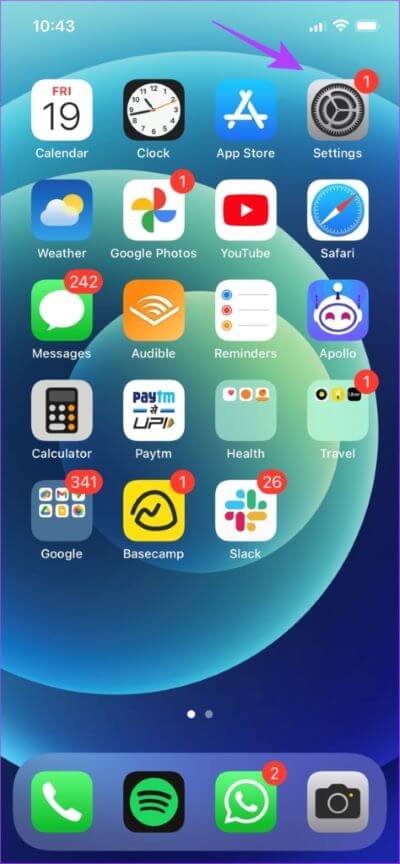
الخطوة 2: اضغط على Bluetooth وحدد جهازك المتصل.
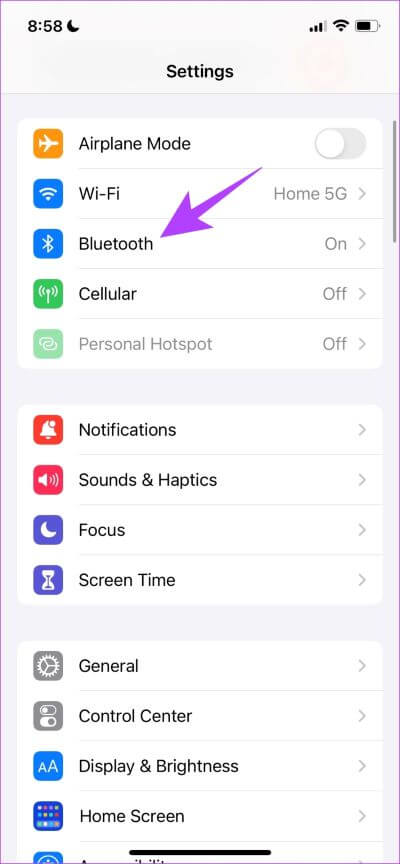
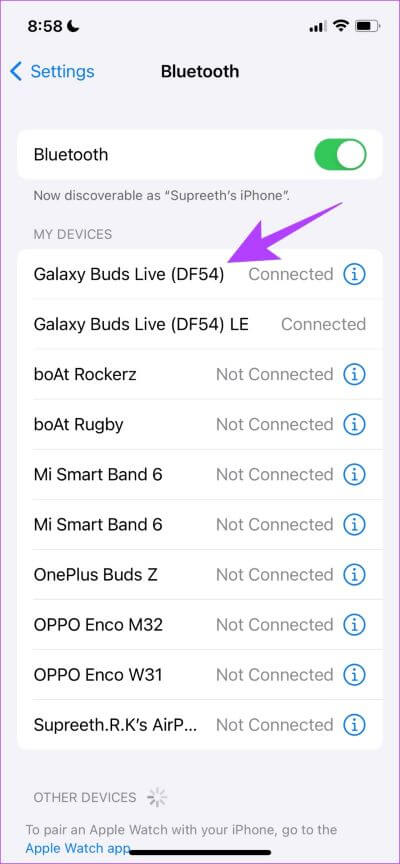
الخطوة 3: حدد “نسيان هذا الجهاز” وانقر على نسيان الجهاز للتأكيد.
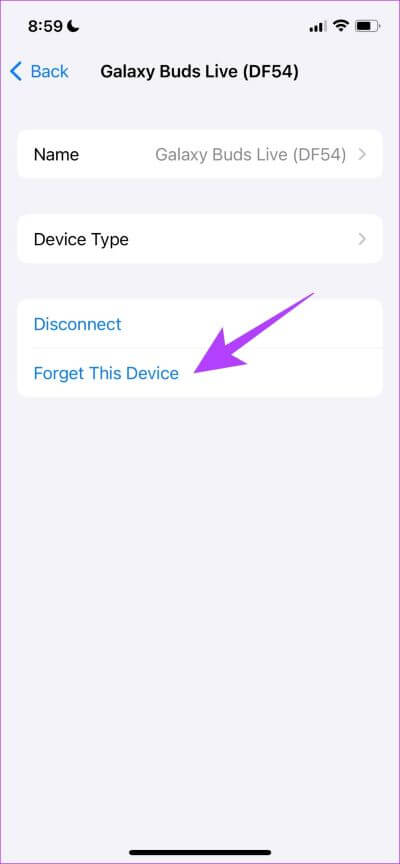
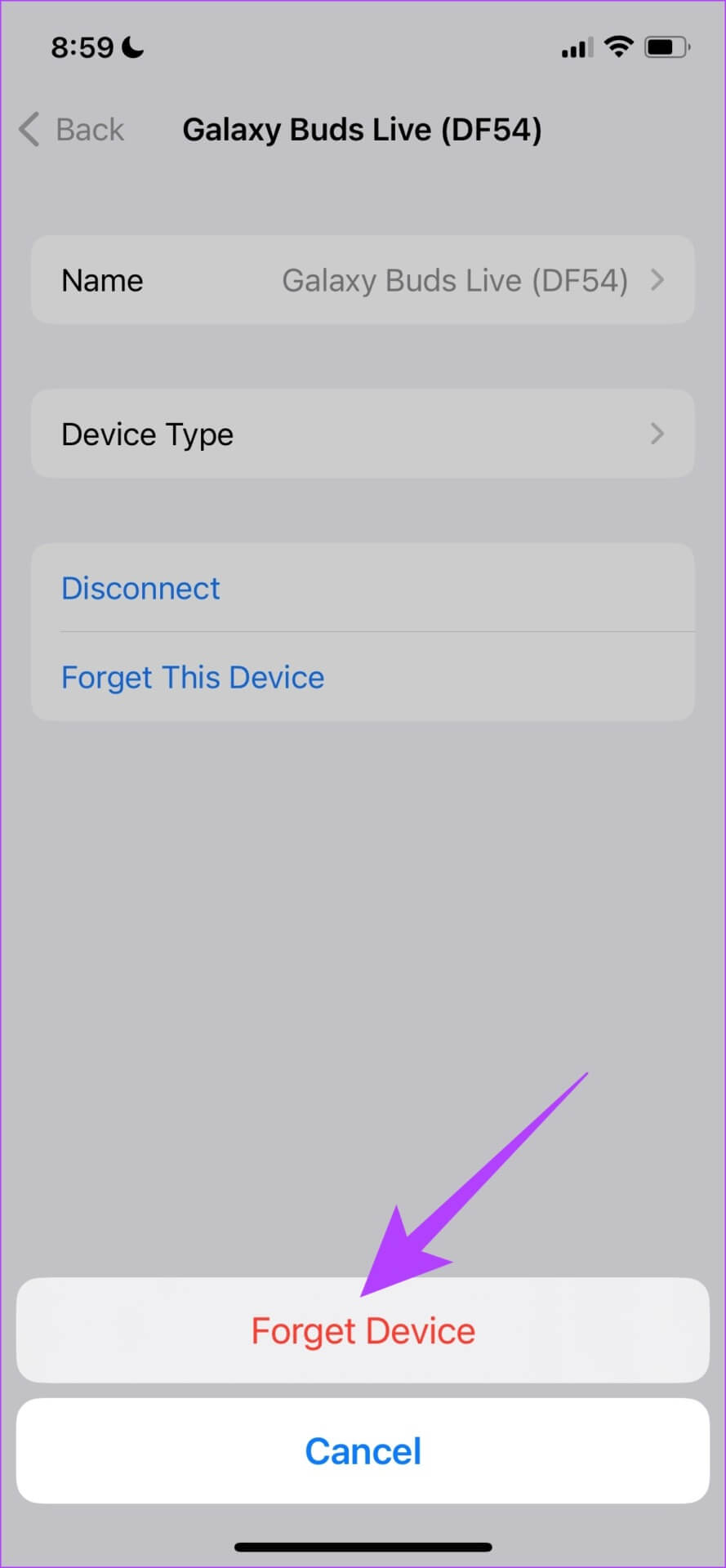
الخطوة 4: الآن ، حاول إقرانه ، وحدد جهازك عندما يتمكن هاتفك من البحث عنه.
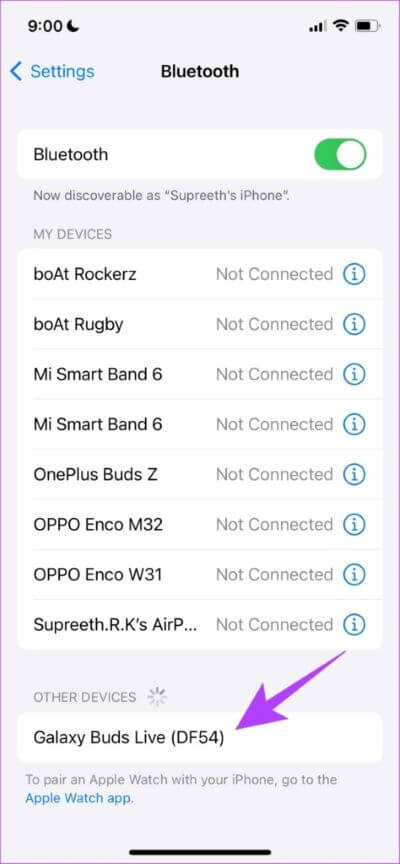
هذه هي الطريقة التي يمكنك بها إعادة توصيل جهاز Bluetooth الخاص بك. ومع ذلك ، هناك عامل مهم آخر يؤثر على زمن الوصول يسمى التداخل. إليك ما تحتاج إلى معرفته.
2. تقليل التداخل
يحدث “تداخل” عندما تعيق إشارات التردد غير المرغوب فيها الإشارة النظيفة بين جهاز الإرسال (هاتفك) وجهاز الاستقبال (سماعات الأذن). تنشأ هذه الإشارات من أجهزة مثل الماوس اللاسلكي واتصالات Wi-Fi والتلفزيون وما إلى ذلك.

إذا لاحظت تأخيرًا في الصوت فقط عندما تكون هذه الأجهزة موجودة ، فقم بإيقاف تشغيل الجهاز الذي ربما يتسبب في حدوث تداخل. أو يمكنك أيضًا عزل هذه الأجهزة وإبقائها على مسافة بعيدة أثناء استخدام سماعات Bluetooth الخاصة بك.
أثناء القيام بذلك يمكن أن يساعدك في حل المشكلة ، هناك عامل مهم آخر هو البقاء ضمن نطاق الاتصال. اقرأ القسم التالي لمعرفة المزيد.
3. ابق ضمن النطاق
تم تصميم سماعة البلوتوث فقط للعمل ضمن مسافة معينة بعيدًا عن هاتفك. للحصول على أفضل النتائج ، ابق ضمن هذه المسافة. في اللحظة التي تذهب فيها أبعد من المسافة المحددة ، ستواجه مشكلات في تشغيل الصوت ولن تتمكن من الاستماع إلى الصوت بشكل صحيح.
إلى جانب البقاء في النطاق ، مع الحد الأدنى من التداخل – عليك أيضًا أن تضع في اعتبارك برنامج ترميز الصوت الذي تعمل عليه سماعات الأذن.
4. قم بالتشغيل على برنامج ترميز Bluetooth الصحيح
ذكرنا سابقًا أن نقل الصوت اللاسلكي يتضمن تشفير الإشارات الصوتية وفك تشفيرها وضغطها ونقلها. كل هذه تعمل على خوارزمية – والتي توفر التسلسل الصحيح والطرق لإكمال العملية.
تسمى هذه الخوارزمية بـ Bluetooth Codec. هناك العديد من برامج ترميز Bluetooth المتاحة ، ولديهم آليات مختلفة لتسهيل عملية الإرسال. بعض برامج الترميز أفضل من غيرها ، وتضمن جودة صوت أفضل – وهذه هي برامج الترميز التي يحتاج جهازك بشكل مثالي للعمل عليها.
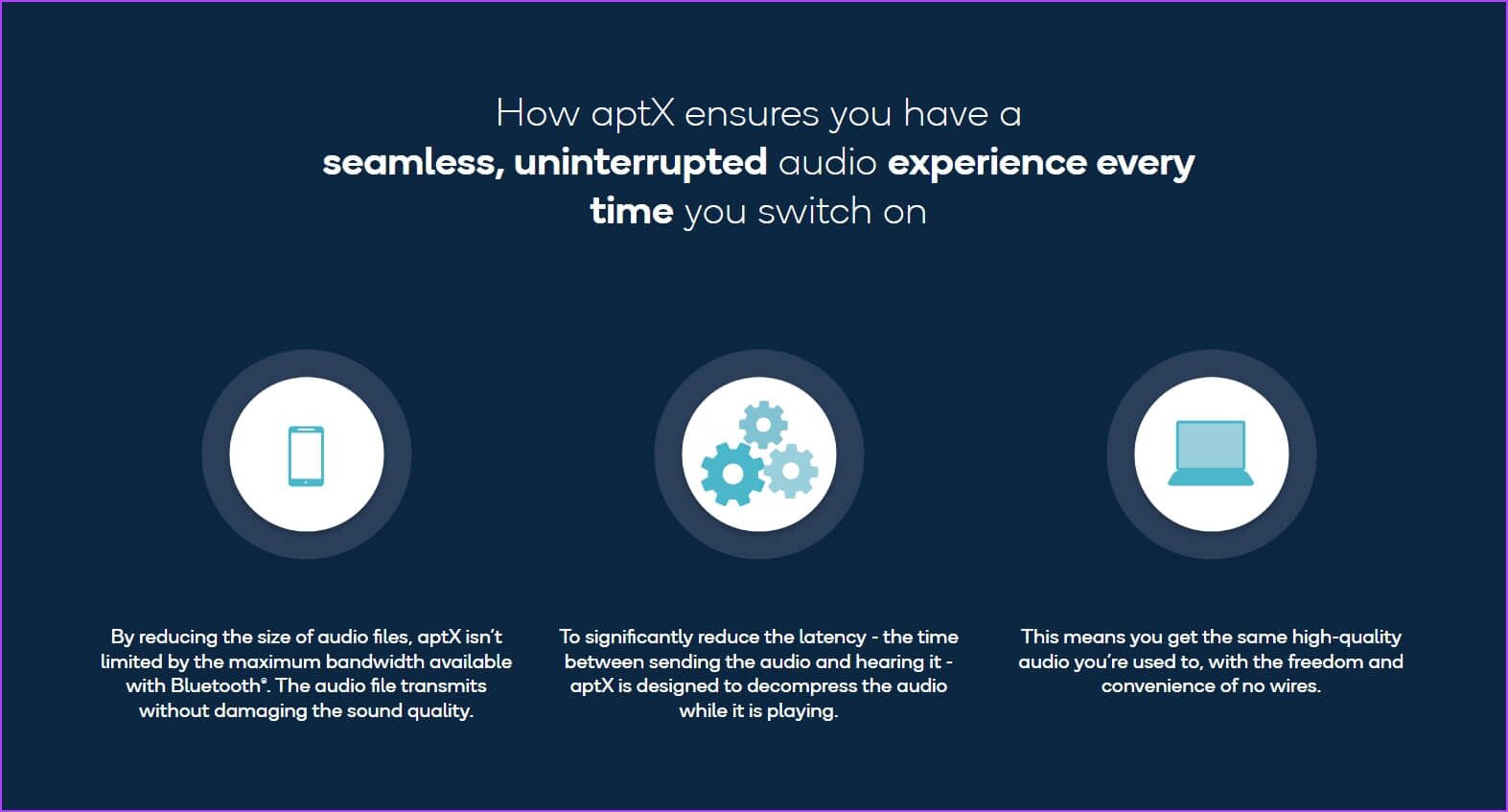
SBC هو برنامج ترميز صوتي أساسي ، وتعمل عليه معظم سماعات الأذن الأساسية. للحصول على نتائج أفضل ، تحقق مما إذا كان كل من هاتفك وسماعات الأذن يدعمان برامج ترميز أفضل مثل AAC أو aptX أو LDAC. وهي متوفرة في ورقة المواصفات الخاصة بأجهزتك.
وبالتالي ، فهذه طريقة واحدة للتخلص من تأخير صوت Bluetooth على Android و iPhone. ومع ذلك ، فإن التأكد من أن سماعات الأذن لديك بها أحدث إصدار من Bluetooth يعد أيضًا معلمة مهمة أخرى.
5. تأكد من أحدث إصدار من البلوتوث
لا يوجد إصدار واحد من البلوتوث ومع مرور الوقت ، كانت هناك تحسينات من خلال إصدار تكرارات مختلفة لنفسه. أحدث إصدار هو Bluetooth 5.0 ، وهو يشتمل على تحسينات كبيرة في نقل الصوت ، مما يساعد في تقليل زمن انتقال الصوت في سماعات رأس Bluetooth.
لذلك ، عند إلقاء نظرة على ورقة المواصفات الخاصة بجهاز Bluetooth الخاص بك ، تأكد من أنه يعمل على أحدث إصدار من Bluetooth.
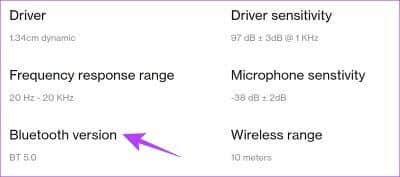
بينما كانت هذه بعض الطرق التي تضمنت التحقق من معلمات اتصال Bluetooth ، يمكننا أيضًا تعديل بعض الإعدادات على هاتفنا لإصلاح مشكلة تأخير الصوت.
6. تعطيل موفر الطاقة
قد يؤدي تمكين موفر الطاقة إلى تقييد أداء الأنشطة المختلفة على هاتفك ، ومن الممكن أن يؤثر على اتصال Bluetooth أيضًا. وبالتالي ، قد يساعدك تعطيل موفر الطاقة في إصلاح تأخير صوت Bluetooth.
الخطوة 1: افتح تطبيق الإعدادات وحدد البطارية.
الخطوة 2: تأكد من إيقاف تشغيل “وضع الطاقة المنخفضة” أو “توفير شحن البطارية” ، أو أي مفاتيح تبديل بديلة أخرى تقترح نفس الشيء.
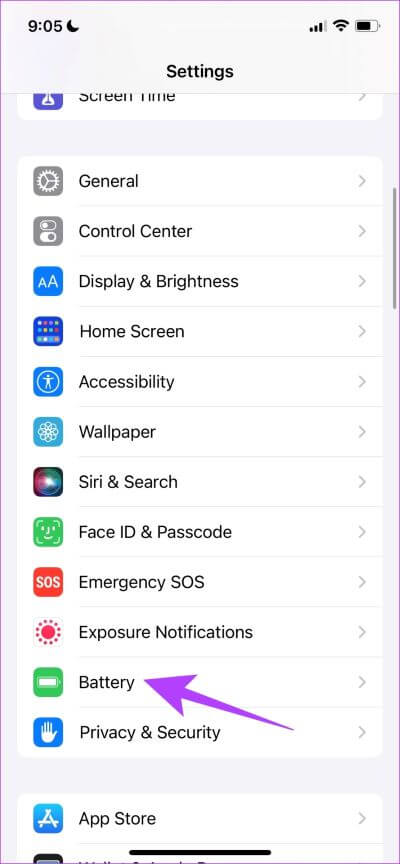
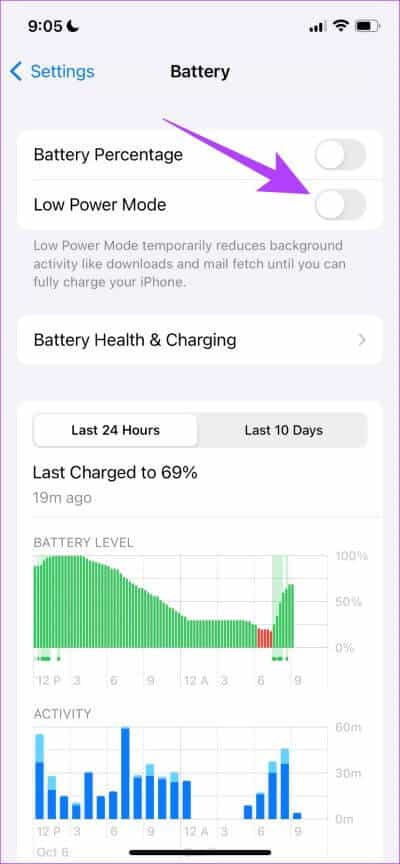
إذا لم يفلح ذلك ، يمكنك محاولة إعادة تشغيل جهازك.
7. أعد تشغيل هاتفك
عادةً ما تؤدي إعادة تشغيل جهازك إلى إصلاح معظم المشكلات على جهازك. قد تبدو طريقة واضحة ، ولكنها قد تساعدك فقط في إصلاح تأخير صوت Bluetooth على جهازك. إليك كيفية إعادة تشغيل جهازك.
أعد تشغيل iPhone
الخطوة 1: أولاً ، تحتاج إلى إغلاق جهازك.
- على iPhone X والإصدارات الأحدث: اضغط مع الاستمرار على زر خفض الصوت والزر الجانبي.
- على iPhone SE 2nd أو 3rd gen و 7 و 8 series: اضغط مع الاستمرار على الزر الجانبي.
- على iPhone SE 1st gen أو 5s أو 5c أو 5: اضغط مع الاستمرار على زر الطاقة في الأعلى.
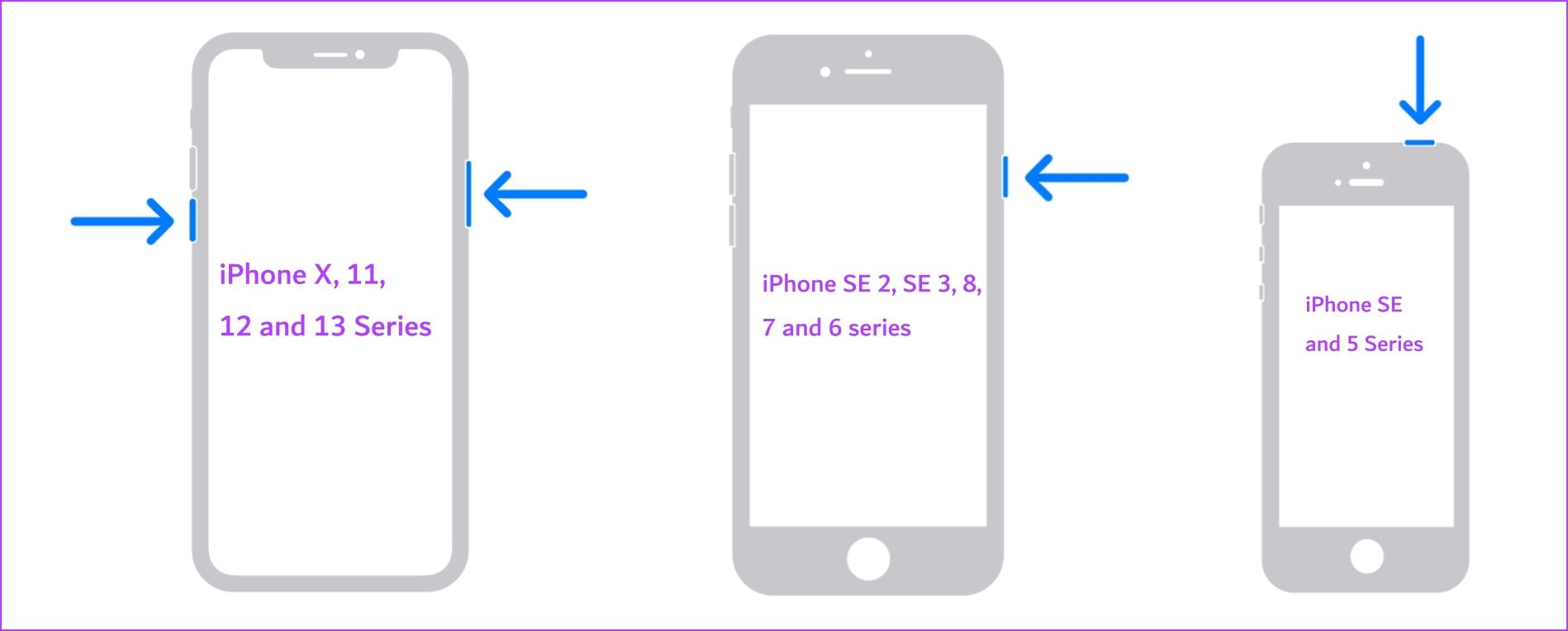
الخطوة 2: اسحب شريط تمرير الطاقة لإيقاف تشغيل الجهاز.
الخطوة 3: بعد ذلك ، قم بتشغيل جهازك بالضغط مع الاستمرار على زر الطاقة على جهاز iPhone الخاص بك.
أعد تشغيل جهاز Android
تعرض جميع أجهزة Android تقريبًا قائمة تشغيل / إيقاف تشغيل الطاقة أثناء الضغط لفترة طويلة على زر الطاقة. يمكنك استخدام خيار إعادة التشغيل لإعادة تشغيل جهازك.
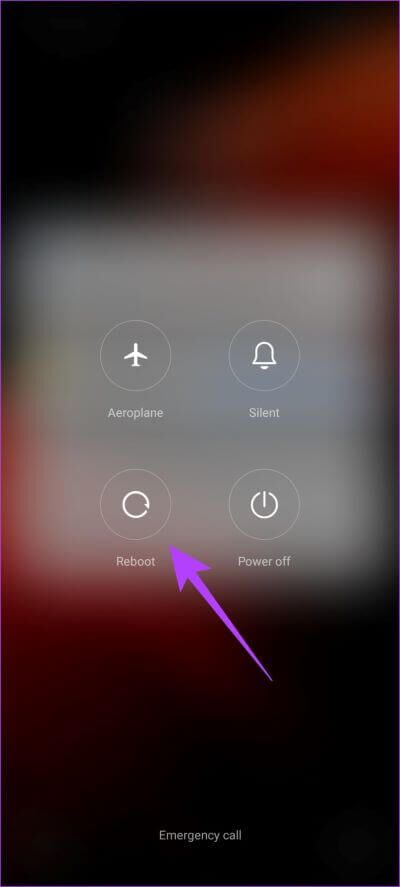
8. تأكد من وجود بطارية كافية على سماعات الأذن
سبب رئيسي آخر لكونك تواجه مشكلات زمن انتقال الصوت هو انخفاض مستوى بطارية سماعات الأذن. يمكن أن يساعدك الفحص السريع لمستوى بطارية سماعات الأذن وشحنها إذا لزم الأمر في حل المشكلة.
- يمكنك بسهولة التحقق من مستوى بطارية سماعات الأذن على شريط الحالة على جميع الأجهزة.
- أو يمكنك تنزيل التطبيق المصاحب لسماعات Bluetooth الخاصة بك. للحصول على جميع تفاصيل سماعات الأذن الخاصة بك. يمكنك البحث في Play Store أو App Store إذا كانت علامتك التجارية بها تطبيق مصاحب لنفسه.
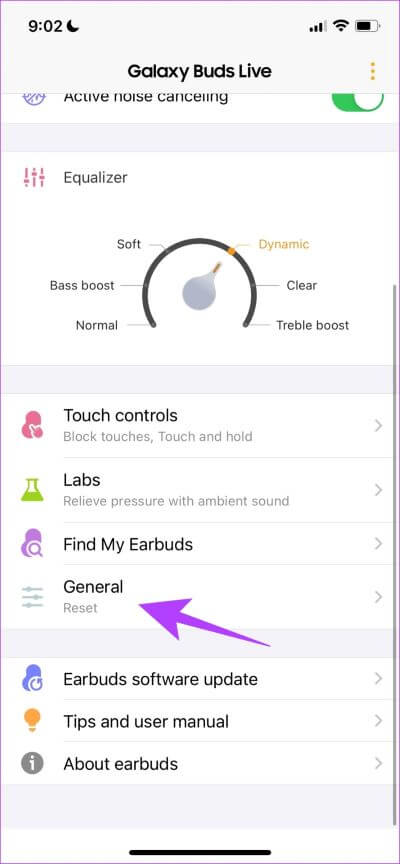
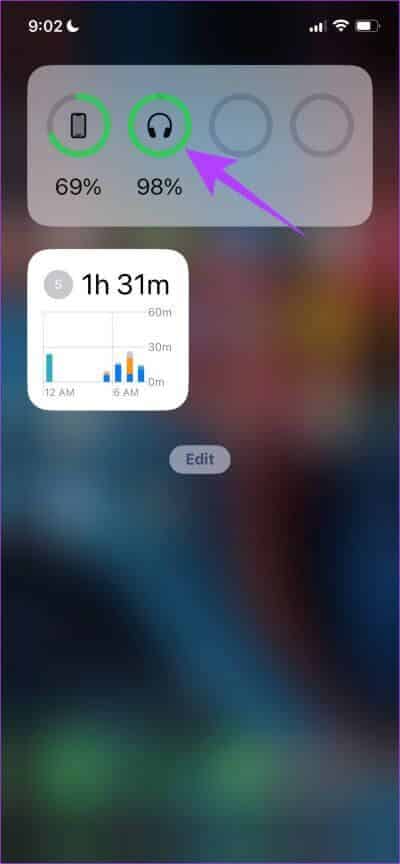
9. استخدم سماعة بلوتوث متوافقة
يمكنك تجربة كل هذه الطرق لإصلاح تأخير الصوت في سماعات البلوتوث ، ولكن محاولاتك قد تذهب سدى إذا كان جهازك غير متوافق مع هاتفك الذكي على الإطلاق. لذا ، اقرأ ورقة المواصفات الخاصة بسماعات الأذن جيدًا ، وتحقق مما إذا كانت هناك أي استثناءات للتوافق مع أجهزة معينة.
10. قم بتحديث برنامج سماعات البلوتوث
إذا كانت سماعات الأذن الخاصة بك تحتوي على تطبيق مصاحب تم تطويره بواسطة العلامة التجارية ، فيمكنك تنزيل تحديث البرنامج وتثبيته. قد تعمل هذه التحديثات على إصلاح الأخطاء التي تسبب تأخر الصوت.
نحن نستخدم Samsung Galaxy Buds Live ، ويساعدك تطبيق Samsung Earbuds على تحديث البرنامج.
إذا لم تنجح أي من هذه الطرق ، كحل أخير ، يمكنك إعادة ضبط سماعات Bluetooth الخاصة بك.
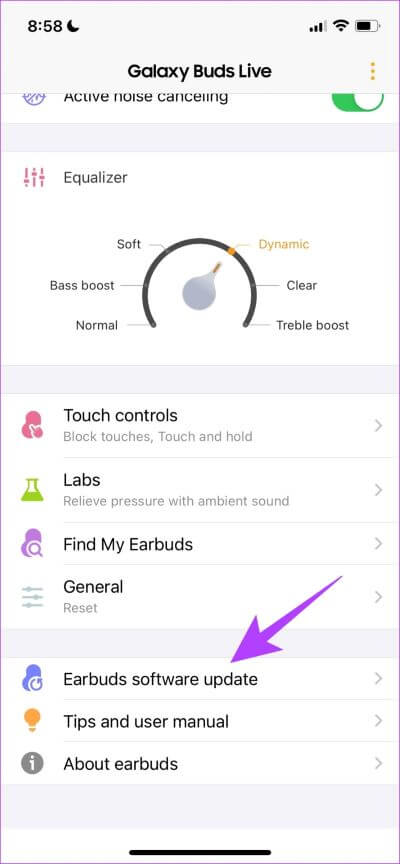
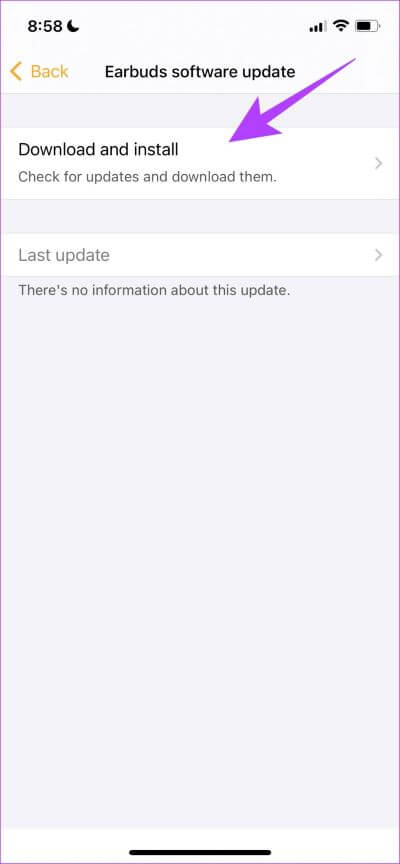
11. إعادة تعيين سماعات بلوتوث
يمكن أن تساعدك إعادة ضبط سماعات البلوتوث على البدء من جديد ، ويمكن أن تحل مشكلة زمن انتقال الصوت.
تحتوي بعض سماعات الأذن على زر مادي يمكنك من خلاله إعادة ضبطه. ستختلف التعليمات لكل جهاز ، ويمكنك قراءة دليل البدء السريع المتوفر في المربع.
ومع ذلك ، إذا كان لديك تطبيق مصاحب لنفسه ، فيمكنك إعادة ضبط سماعات الأذن بسرعة.
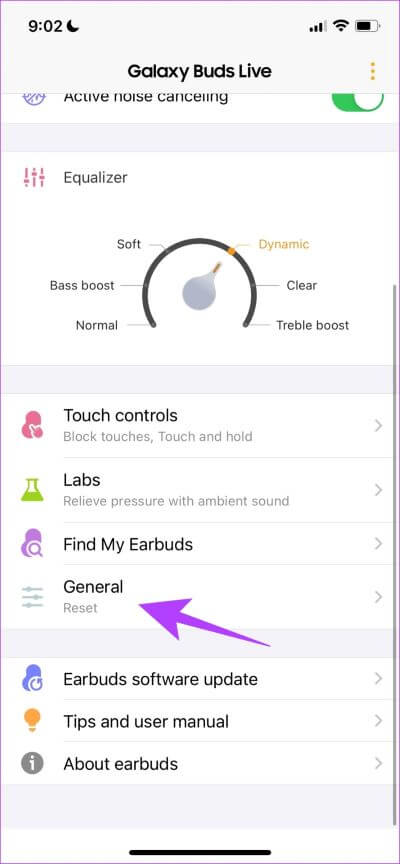
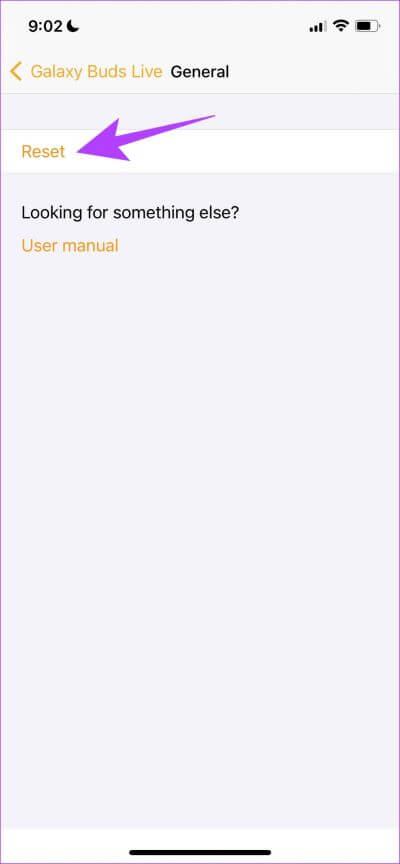
هذه هي جميع الطرق التي يمكننا اقتراحها لمساعدتك في إصلاح تأخير صوت Bluetooth على iPhone و Android. إذا كان لديك المزيد من الأسئلة ، يمكنك إلقاء نظرة على القسم التالي.
أسئلة وأجوبة حول تأخر صوت البلوتوث
1. هل يؤدي إلغاء الضوضاء إلى زيادة زمن الوصول؟
لا ، لا علاقة لإلغاء الضوضاء بزمن انتقال الصوت على البلوتوث.
2. ما هو زمن انتقال AirPods؟
يبلغ وقت استجابة AirPods حوالي 250-270 مللي ثانية.
3. كيفية الحصول على صفر كمون؟
لا يعد زمن انتقال الصوت على سماعات الأذن التي تعمل بتقنية Bluetooth خطأً – ولكنه خاصية جوهرية. وبالتالي ، فإن زمن الوصول الصفري غير ممكن على سماعات البلوتوث. أفضل رهان هو اختيار سماعات الأذن السلكية.
4. هل يعمل الصوت المكاني على تحسين زمن الوصول؟
من غير المعروف أن الصوت المكاني له أي تأثير كبير على زمن انتقال الصوت.
5. هل يمكن لـ Hi-Ress Lossless Audio على Apple Music زيادة زمن الوصول؟
ربما – نظرًا لأن جودة الصوت عالية ، ينتج عن ذلك حجم ملف صوتي أعلى. وإذا كانت سماعاتك لا تحتوي على نطاق ترددي كافٍ لمعالجتها ، فقد تواجه تأخرًا في الصوت.
قلل من تأخر الصوت لأفضل تجربة صوتية
هذه هي جميع الطرق لإصلاح تأخير صوت Bluetooth على Android و iPhone. من الواضح أن هذه المشكلة يمكن أن تكون مزعجة للغاية عندما تحضر مكالمة مهمة في العمل. وبالتالي ، يمكنك التفكير في سماعات البلوتوث هذه للمكالمات.
